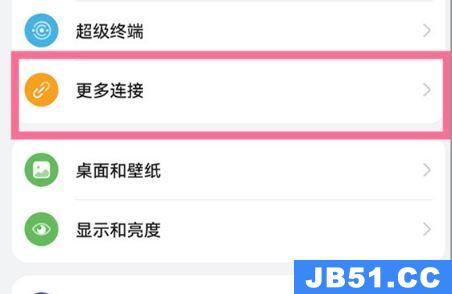前段时间不少人问小编关于华为Mate 10传手机资料至电脑的详细操作,下面小编就演示一下华为Mate 10传手机资料至电脑的方法吧,相信对大家会有所帮助的。
华为Mate 10传手机资料至电脑的详细操作

1、需要保证华为Mate 10系列、电脑处于同一个网络中,也就是连接同一个路由器。
2、下拉华为Mate 10系列通知栏,点开Huawei Share开关。进入Huawei Share设置界面,打开共享至电脑,并设置访问密码。
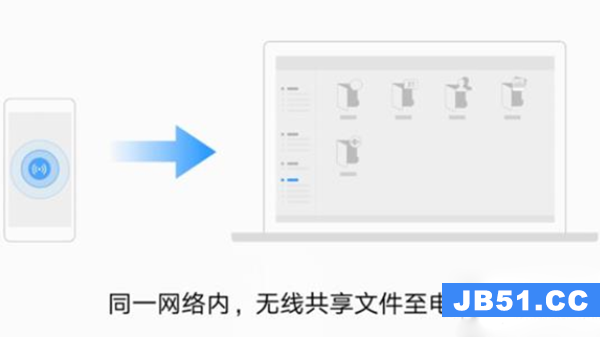
3、找到华为MateBook X Pro上的电脑管家,第一次使用时需要输入华为账户的用户名及密码,然后选择文件分享。
找到要发送的文件,点击右键弹出选择发送到周围的人,此时选择要发送的手机名称,比如华为Mate 10,即可发送文件。
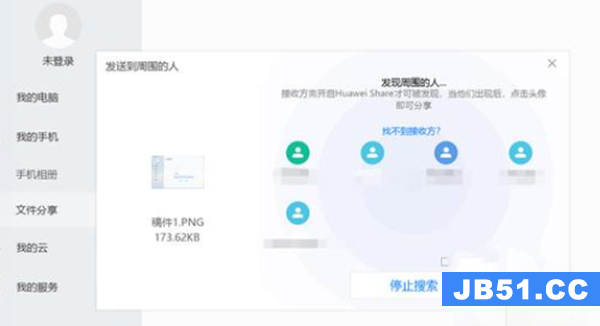
也就是说,有了Huawei Share“手机即是电脑,电脑即是手机”。
一部华为Mate 10系列就能享受更个性、更高效的移动办公,不仅支持手机之间互传,电脑和手机之间也能无线高速互传文件,且无需外网和流量。
上面就是小编为大家带来的华为Mate 10传手机资料至电脑的详细操作,一起来学习学习吧。相信是可以帮助到一些新用户的。